ps文字丢失怎么办 Photoshop提示字体丢失解决方法
更新时间:2024-04-17 13:58:35作者:xtang
在使用Photoshop进行设计时,有时候会遇到字体丢失的情况,这种情况可能会影响到我们的设计效果,因此需要及时解决。当出现字体丢失的情况时,我们可以通过一些方法来解决,比如重新安装字体、替换字体或者通过字体库来查找相似的字体等。通过这些方法,我们可以很快地解决字体丢失的问题,保证我们的设计工作能够顺利进行。希望以上方法能够帮助到大家解决Photoshop中字体丢失的问题。
方法如下:
1.Photoshop打开文件,提示缺失字体。
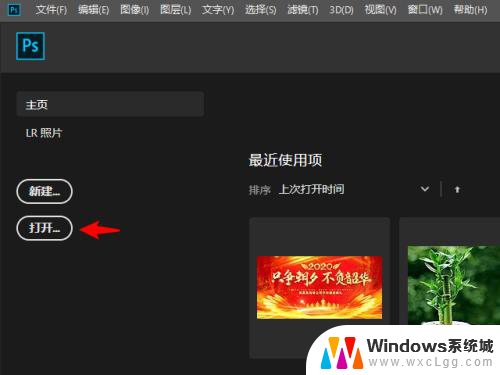
2.将缺失字体提示框中的缺失字体名保存下来。
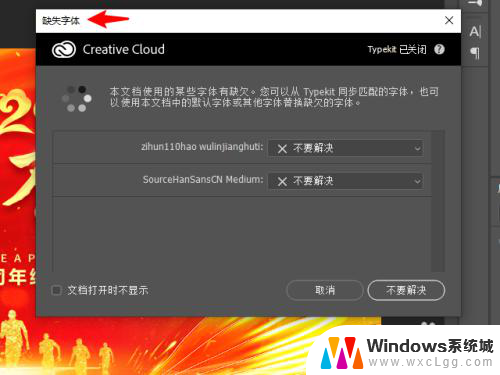
3.粘贴到浏览器搜索引擎中。
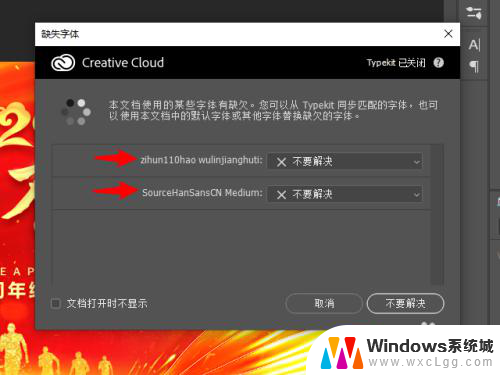
4.将字体下载到本地。
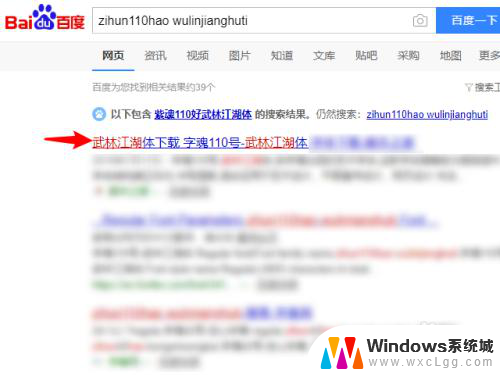
5.双击字体进行安装,重新打开Photoshop即可解决缺失字体的提示。
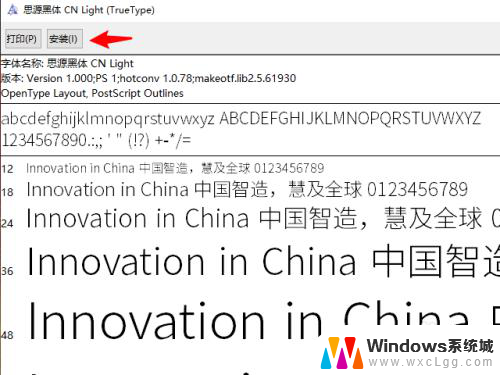
以上就是处理丢失PS文字的方法,希望对大家有所帮助,如果你碰到同样的情况,请参照本文提供的方法进行处理。
ps文字丢失怎么办 Photoshop提示字体丢失解决方法相关教程
-
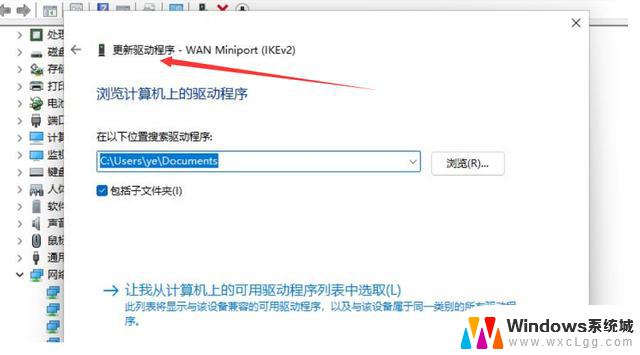 binkw32.dll丢失的解决方法 计算机中binkw32.dll丢失怎么解决
binkw32.dll丢失的解决方法 计算机中binkw32.dll丢失怎么解决2024-08-10
-
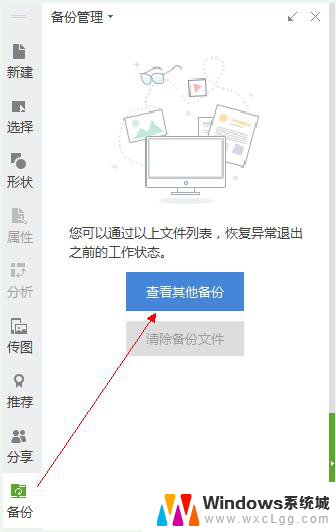 wps文字丢失怎么恢复 wps文字丢失怎么找回
wps文字丢失怎么恢复 wps文字丢失怎么找回2024-04-02
-
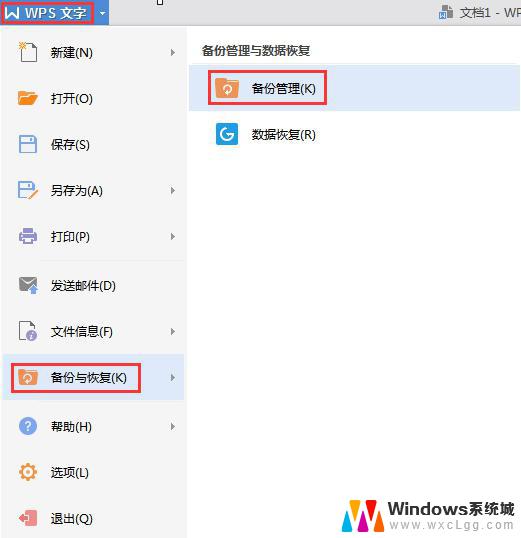 wps文档丢失 wps文档丢失怎么办
wps文档丢失 wps文档丢失怎么办2023-12-29
-
 电脑内核丢失或损坏怎么办 电脑内核丢失黑屏怎么办
电脑内核丢失或损坏怎么办 电脑内核丢失黑屏怎么办2024-04-15
-
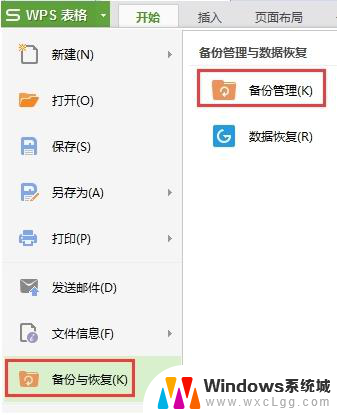 wps按键敲错数据丢失 wps按键敲错数据丢失找回方法
wps按键敲错数据丢失 wps按键敲错数据丢失找回方法2024-02-27
-
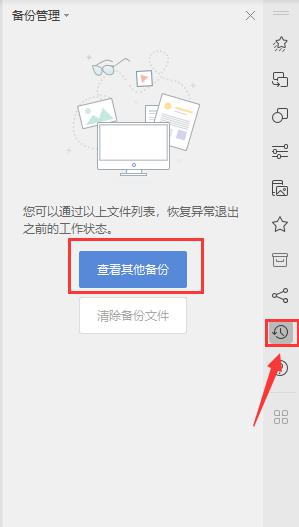 wps为啥文件经常数据丢失 wps文件数据丢失原因分析
wps为啥文件经常数据丢失 wps文件数据丢失原因分析2024-03-09
电脑教程推荐
- 1 固态硬盘装进去电脑没有显示怎么办 电脑新增固态硬盘无法显示怎么办
- 2 switch手柄对应键盘键位 手柄按键对应键盘键位图
- 3 微信图片怎么发原图 微信发图片怎样选择原图
- 4 微信拉黑对方怎么拉回来 怎么解除微信拉黑
- 5 笔记本键盘数字打不出 笔记本电脑数字键无法使用的解决方法
- 6 天正打开时怎么切换cad版本 天正CAD默认运行的CAD版本如何更改
- 7 家庭wifi密码忘记了怎么找回来 家里wifi密码忘了怎么办
- 8 怎么关闭edge浏览器的广告 Edge浏览器拦截弹窗和广告的步骤
- 9 windows未激活怎么弄 windows系统未激活怎么解决
- 10 文件夹顺序如何自己设置 电脑文件夹自定义排序方法